日常工作和學習中,Word的使用率非常高。 很多人在編輯Word文檔的時候,會出現最後一頁空白頁怎麼都刪不掉的情況。 出現這種情況的原因有很多,比如有隱藏的內容或者是格式問題,本文就來教你如何刪除Word最後一頁空白頁,提供3種簡單有效的方法,大家趕緊收藏好!
Word最後一頁空白頁無法刪除的原因
1、有隱藏符號。 Word最後一頁可能存在不可見的換行符、製表符等內容,這就導致雖然看起來是空白頁,但是實際上也是有內容的,所以無法刪除。
2、段落標記。 雖然空白頁沒有文字,但如果有段落標記(¶),仍然會強制生成一頁。
3、表格添加的段落標記。 如果Word文檔中有表格的話,就會在表格後面自動添加一個隱藏的段落標記。 因為段落標記無法與表格同行顯示,所以會移到下一頁形成空白頁。
4、插入了分節符。 如果文檔中插入了分節符,就會自動生成一個新頁面。
Word最後一頁空白頁刪除後效果預覽
處理前:
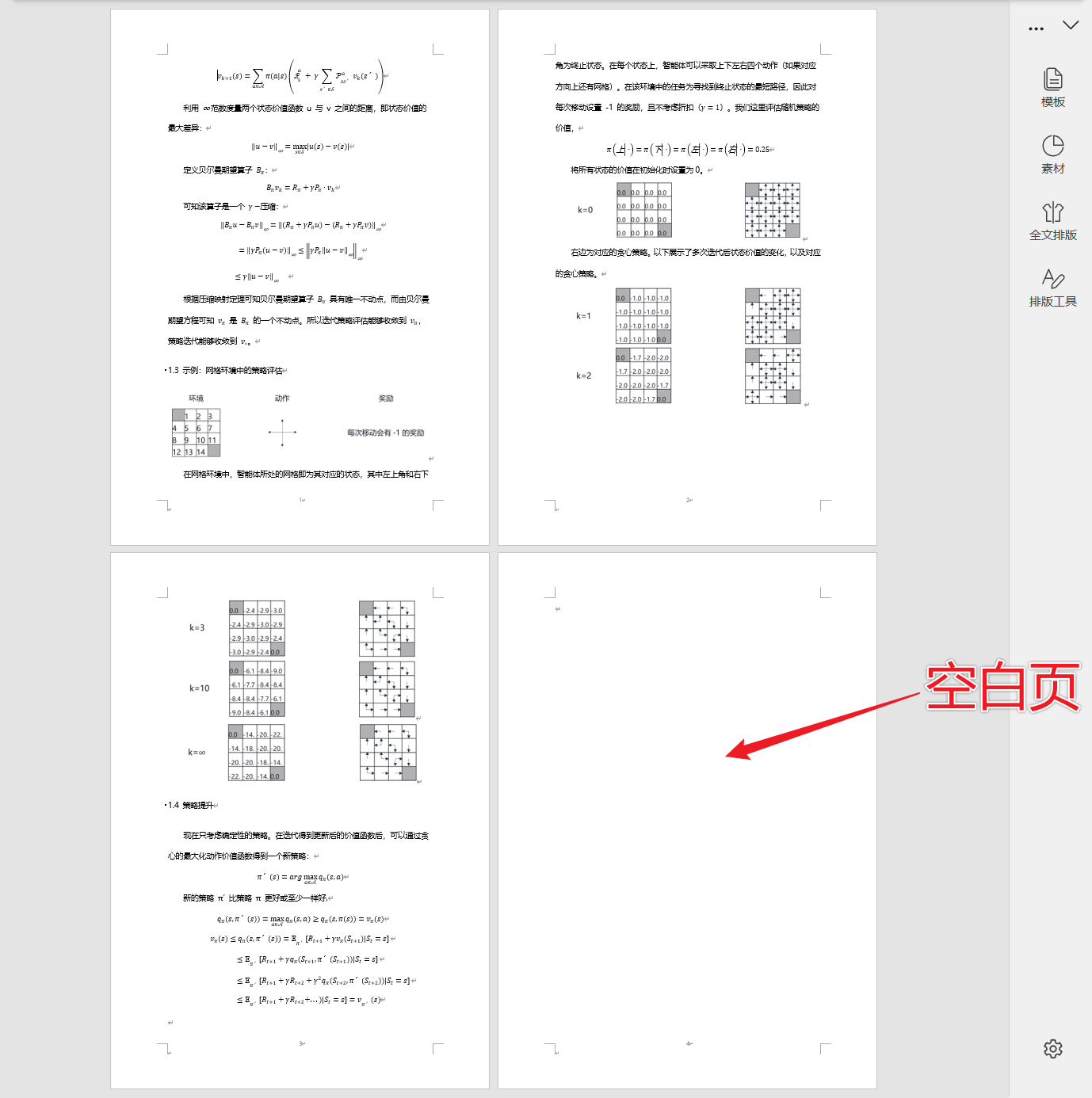
處理後:
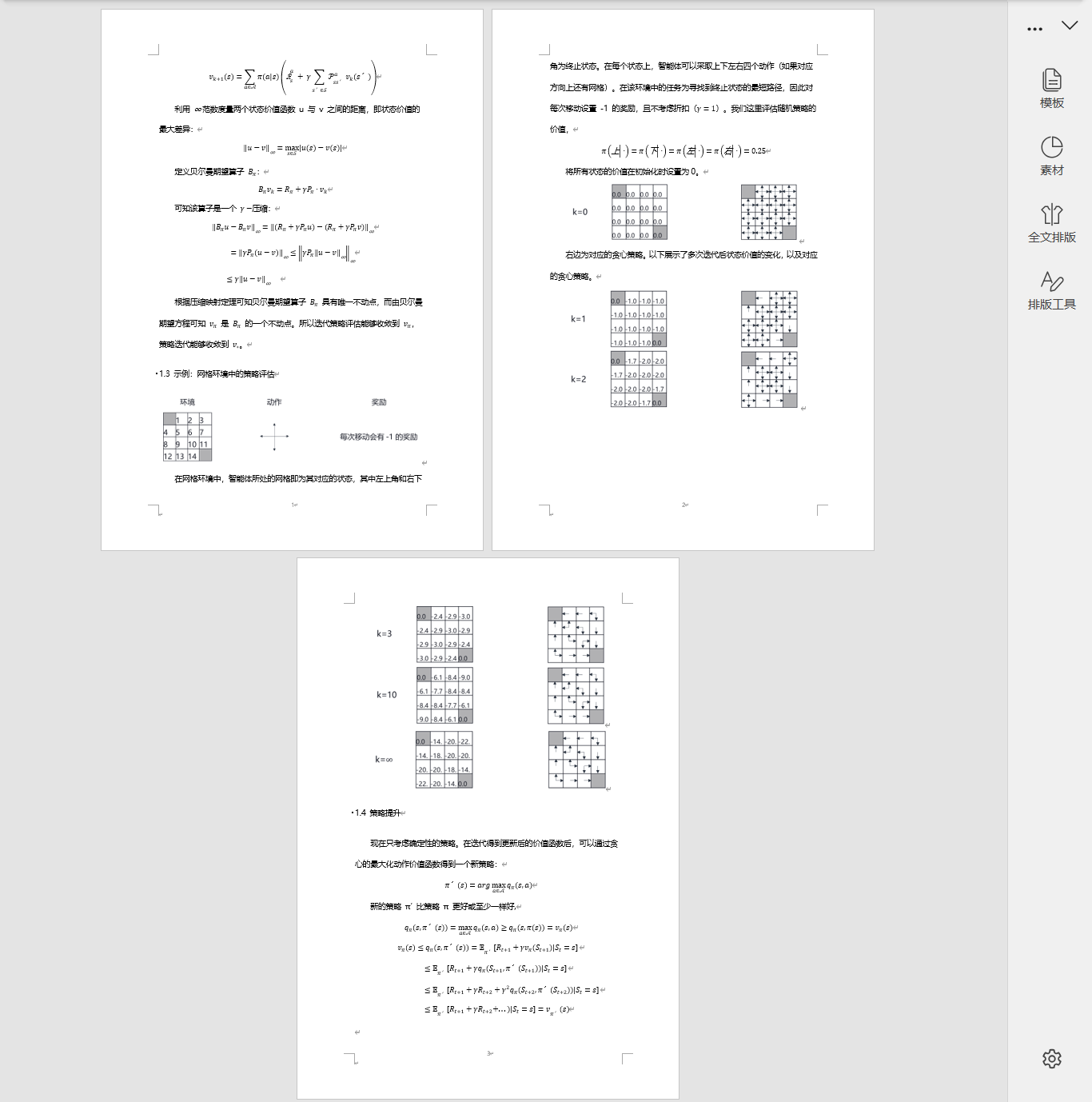
方法一:使用我的ABC軟體工具箱批量刪除空白頁
推薦指數:★★★★★
優點:
- 操作方法簡單,沒有什麼技巧和技術門檻,能簡單輕鬆就刪除Word中的所有空白頁。
- 支持批量刪除,無論是文檔中間的空白頁,還是最末尾的空白頁,都能全部刪除。 而且還能同時導入很多Word文檔,一鍵清空所有文件里的空白頁面,省時省力。
- 智能化處理方案,不管空白頁是什麼原因引起的,都能順利清除乾淨,保證文檔整潔。
缺點:
- 需要在電腦上安裝。
操作步驟:
1、打開【我的ABC軟體工具箱】,選擇【文件內容】→【Word】→【刪除Word空白內容】。
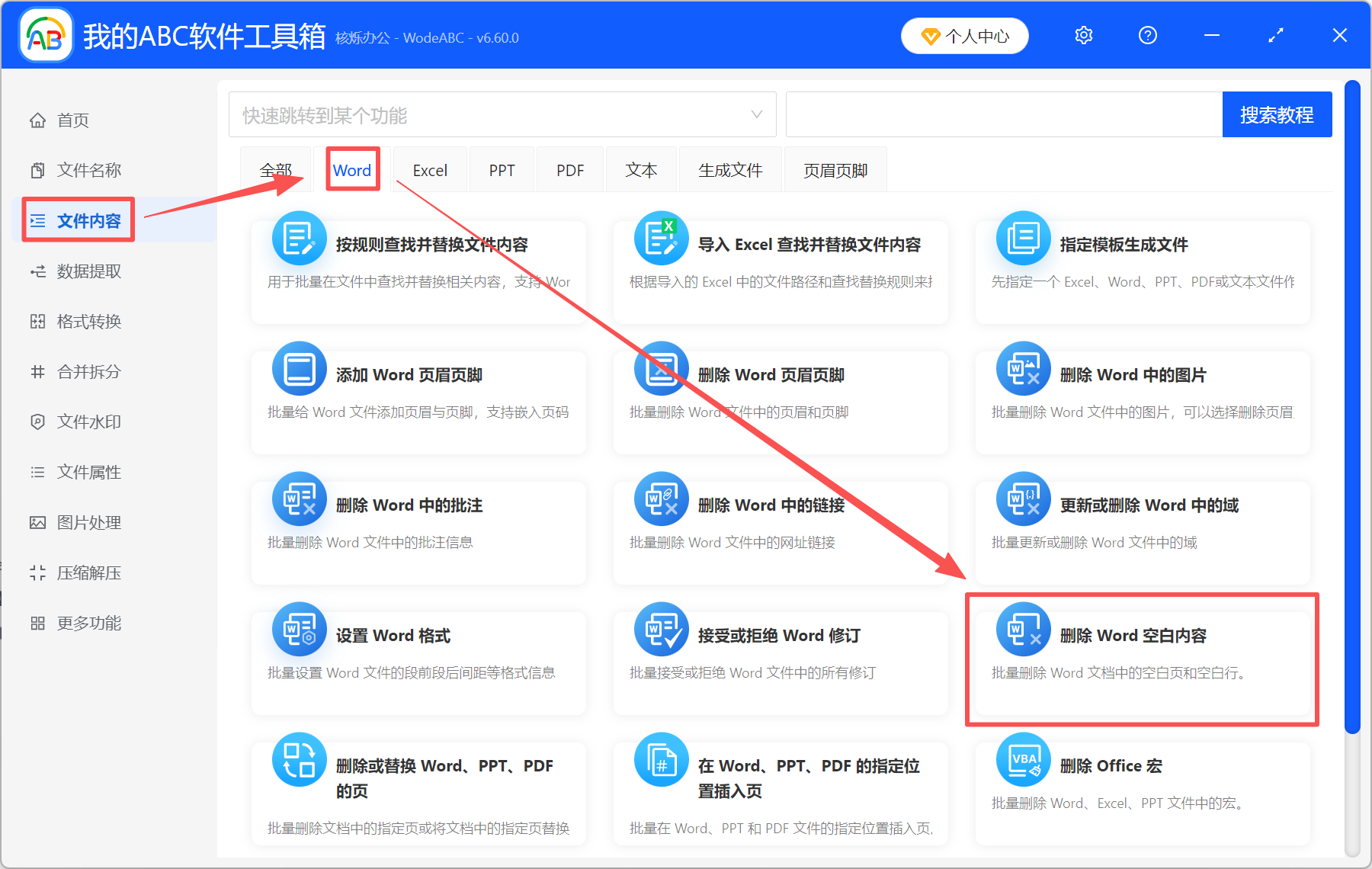
2、點【添加文件】或【從文件夾中導入文件】,將要刪除空白頁的Word文檔都加進來。
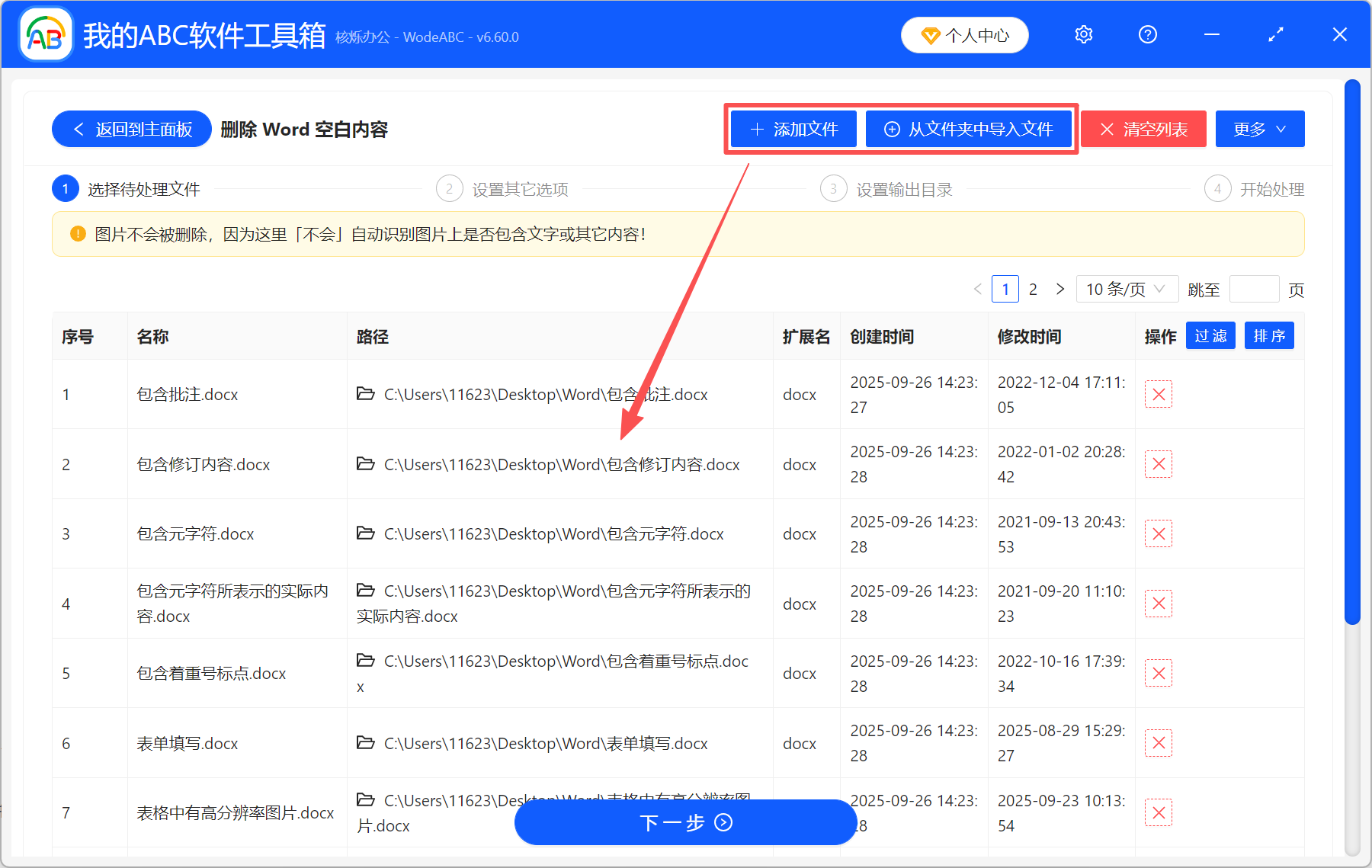
3、選擇【刪除空白頁面】。 這裡也可以同時刪除空白行和分節符,大家可以按需選擇。
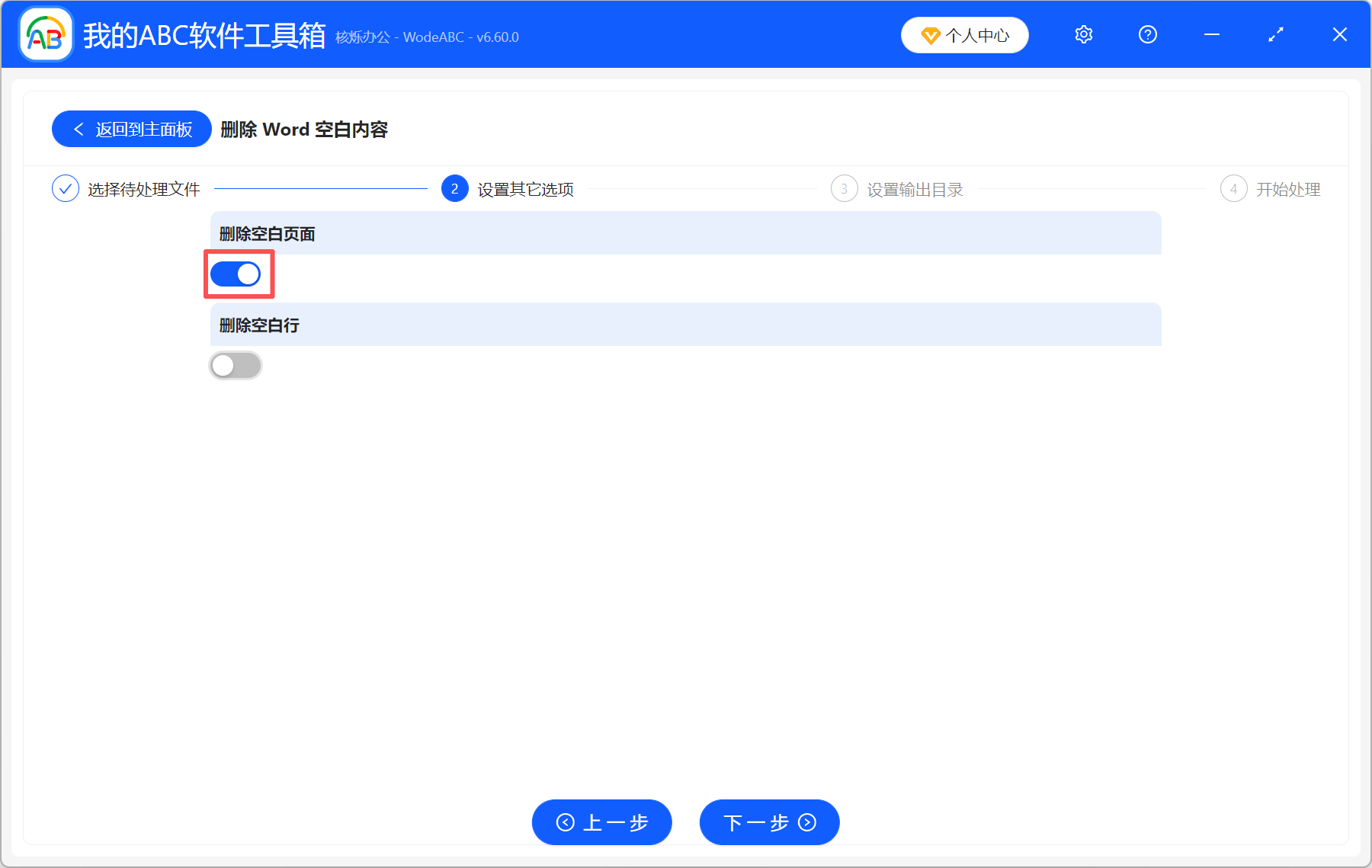
4、處理完成後點輸出目錄查看,所有Word中的空白頁都刪除乾淨了。
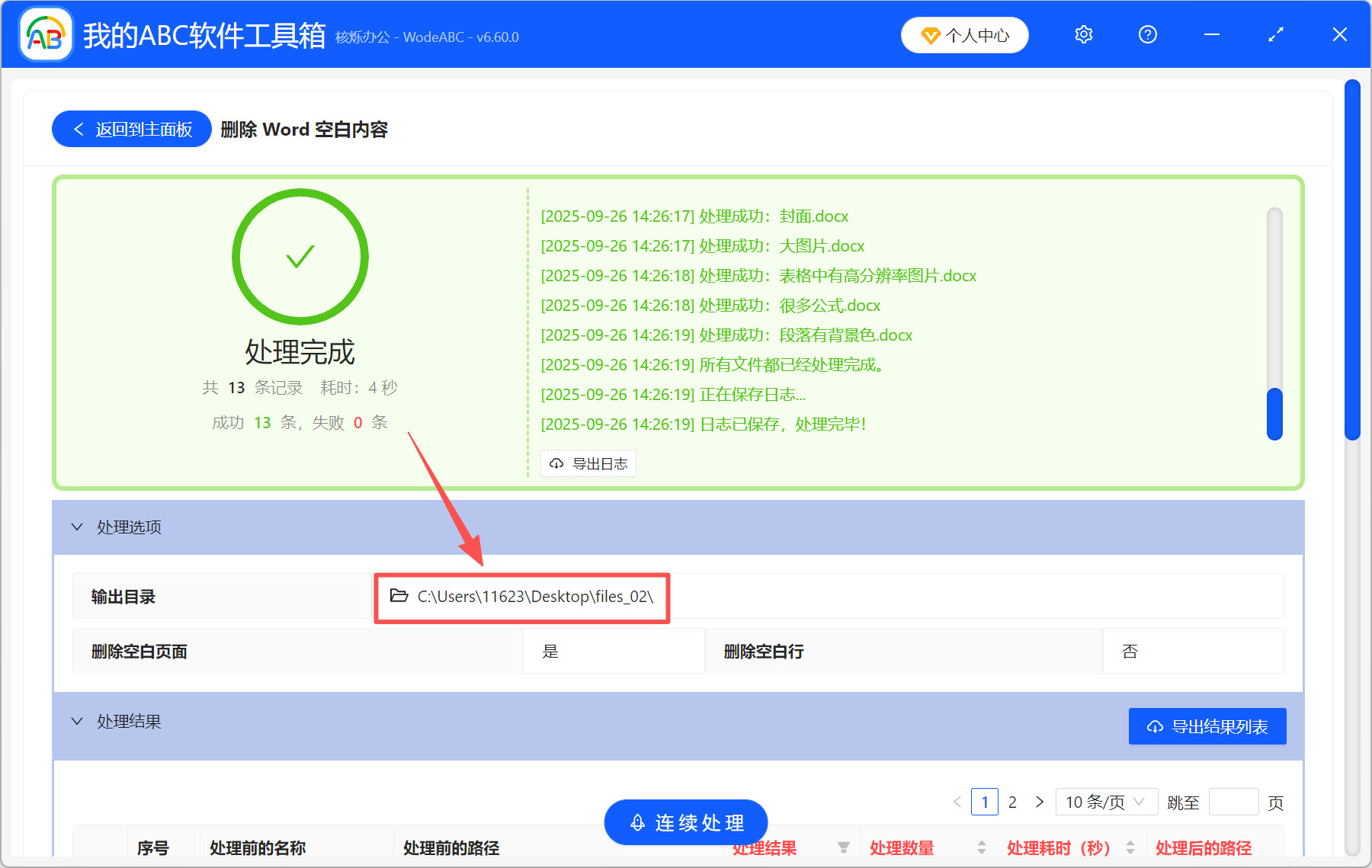
方法二:直接在Word中手動刪除空白頁面
推薦指數:★★★☆☆
優點:
- 無需安裝其它軟件,直接在Word里操作。
- 操作步驟簡單,效果明顯,可以直接看到最後一頁是否已經被刪除。
缺點:
- 在不知道空白頁出現的原因的情況下,需要一個一個試,效率較低。
- 不支持批量處理,只能刪除當前文檔里的空白頁,只適合處理少量文件。
操作步驟:
1、按 Ctrl Shift 8顯示段落標記,看空白頁是否有換行符、分節符或段落標記,如果有的話,就直接選中這些多餘的符號和標記,按Delete刪除即可。
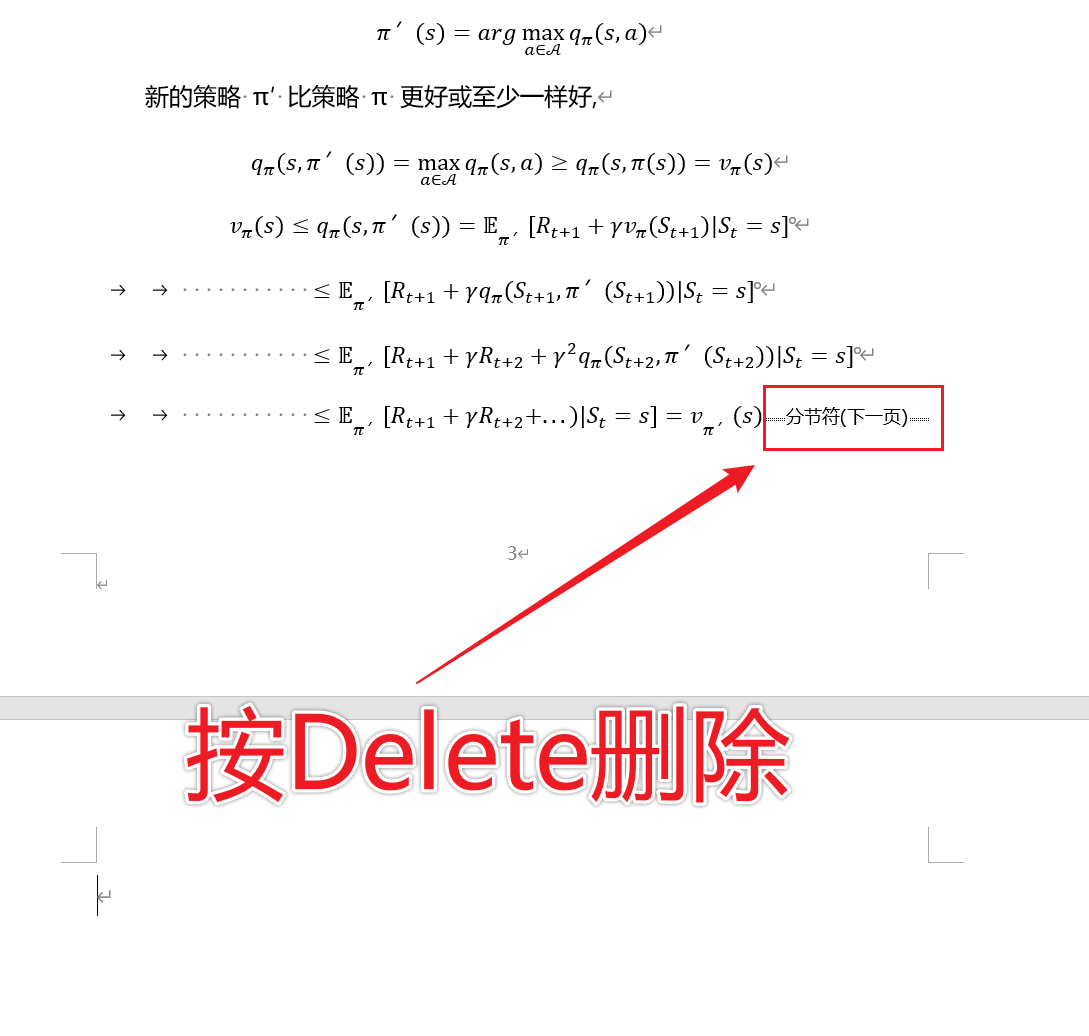
2、如果空白頁出現在表格的後面,就將光標放到表格後面的段落標記上,按 Ctrl D 打開字體設置窗口,勾選【隱藏】,然後點【確定】即可。
3、如果隱藏段落標記後仍有空白頁,可以打開【布局】→【頁邊距】→【自定義邊距】,設置一個比較小的值將下邊距縮小,合並表格和段落標記到同一頁即可。
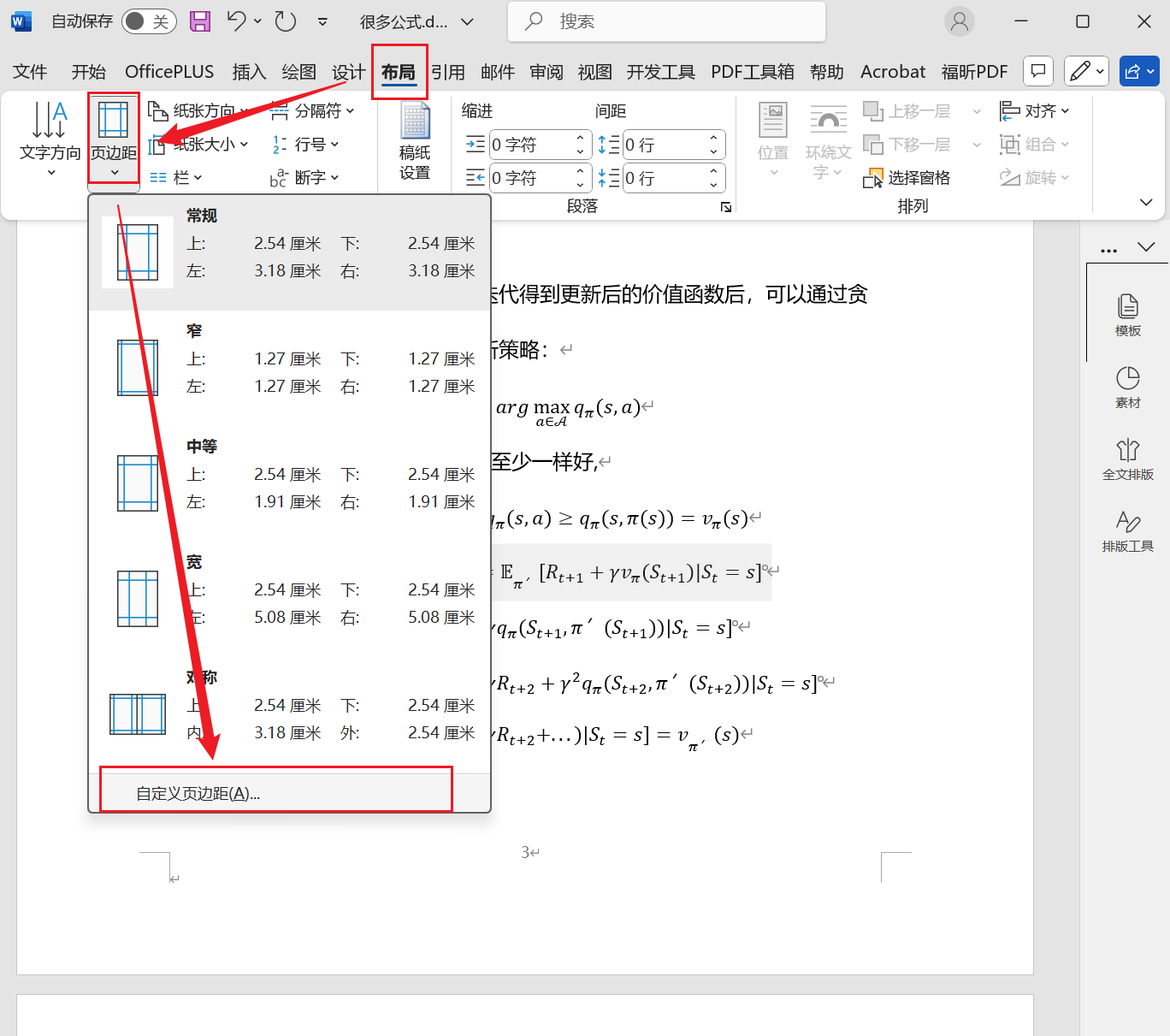
方法三:將Word導出為PDF文件再刪除空白頁
推薦指數:★★★☆☆
優點:
- 無論是什麼原因出現的空白頁面,都能直接刪除,處理效率高,操作方法簡單。
- 直接使用Office Word處理,無需安裝其它軟件。
缺點:
- 需要來回轉換文檔格式,流程繁瑣,而且不能批量處理。
操作步驟:
1、打開Word文檔,點擊【文件】→【導出PDF】。
2、在導出選項中,設置頁面範圍,將空白頁剔除掉。 轉換後的PDF文件就沒有空白頁。
3、確認空白頁都去除了,再將PDF文件轉回Word即可。
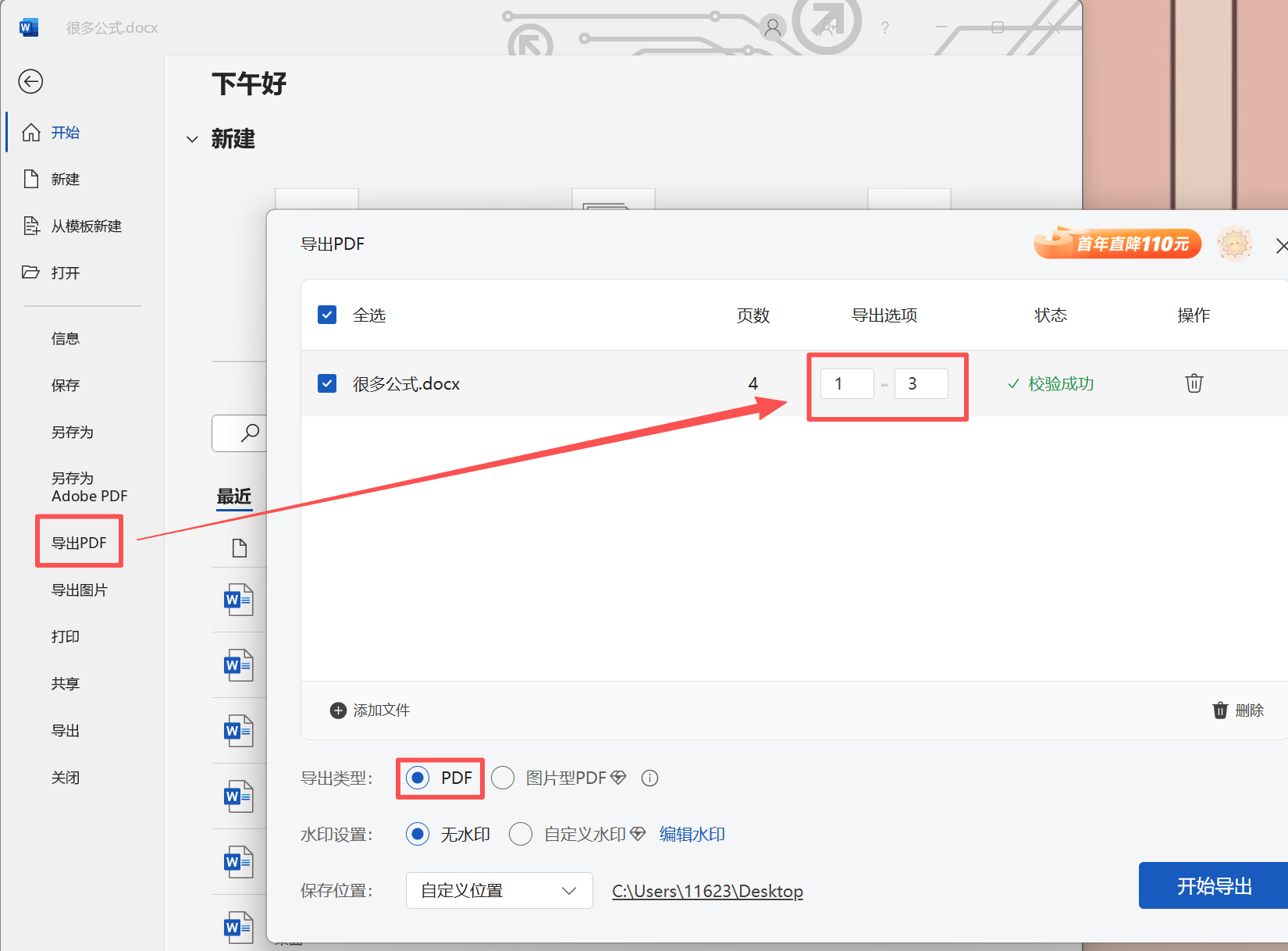
以上這些方法雖然都可以刪除Word文檔中的空白頁,但是相比較後兩種方法來說,第一種方法更加方便,而且效率更高,只需幾個步驟,就能還你乾淨文檔,趕緊試試吧!